Son birkaç yıldır Apple, hem macOS hem de iOS için beta programları sunuyor. Yine de, tvOS kullanıcılar geçen yaza kadar karanlıkta kaldı.
İçindekiler
- Neden katılmalıyım?
- tvOS Beta Programına nasıl kayıt olunur
-
Beta Programından kayıt nasıl silinir
- İlgili Mesajlar:
Neden katılmalıyım?
Geçen yaz Apple, hem geliştiriciler hem de genel halk için tvOS beta programını tanıttı. Bu, kullanıcılara yeni özellikleri herkesin kullanımına sunulmadan önce test etme olanağı verir.
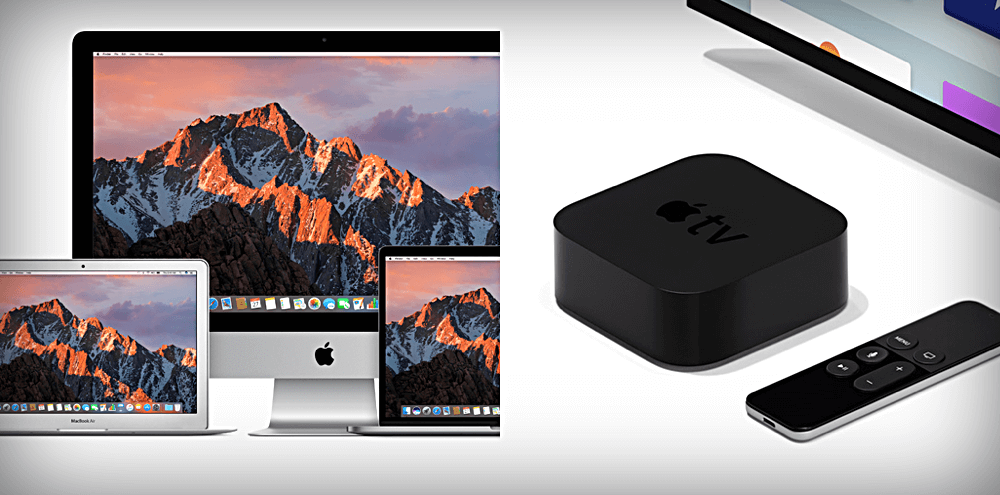
Lansmana yaklaştıkça AirPlay 2, tvOS programına kaydolmak önce size erişim sağlayacaktır. Ayrıca Apple'ın gelecek özelliklerini deneyen ilk kullanıcılardan biri olacaksınız.
Hepsinden iyisi, Apple'ın ne üzerinde çalıştığı hakkında da geri bildirimde bulunabilirsiniz. aracılığıyla geri bildirim sağlamanın bir yolu olmasa da elma televizyonu, yine de yapabilirsiniz. iOS 11'in herkese açık beta sürümüne kaydolmanız gerekecek ve buradan geri bildiriminizi sağlayabilirsiniz.
İLGİLİ
- Apple Beta Programlarına Nasıl Kaydolunur ve Kullanılır
- Harekete Geçmenizi Sağlayacak Bir Düzine Apple TV İpuçları
tvOS Beta Programına nasıl kayıt olunur
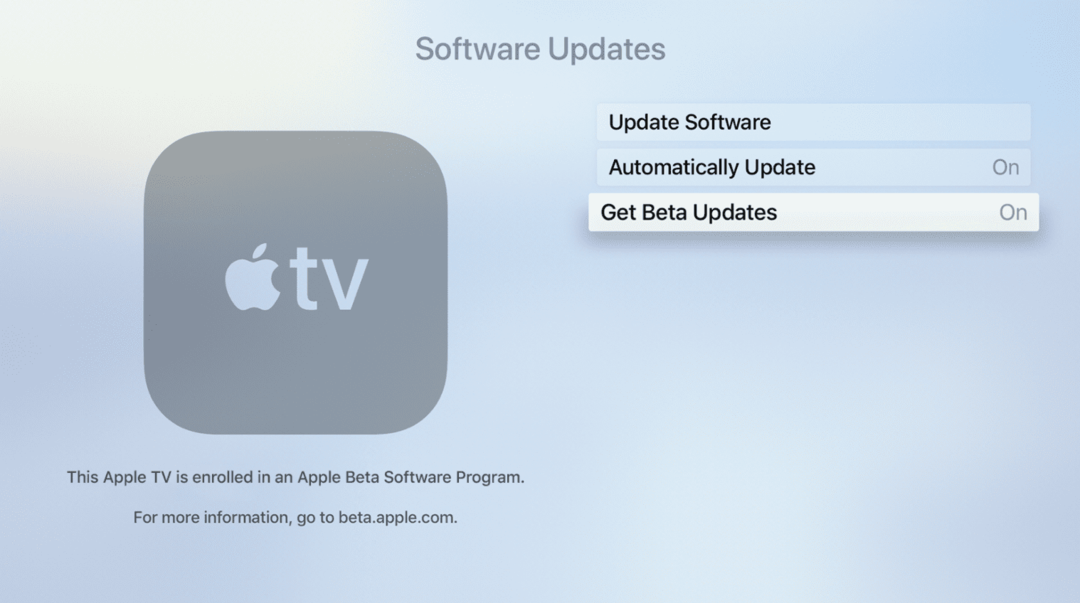
tvOS genel programına kaydolma süreci oldukça kolay ve anlaşılır. Şu adımları izlemeniz gerekecek:
- Bilgisayarınızdan şuraya gidin: beta.apple.com
- Apple TV'nizde kullanılan Apple Kimliği ile giriş yapın
- Apple TV'nizi uyandırın
- Ayarlara git'
- 'Sistem'i seçin
- 'Yazılım Güncellemeleri'ni seçin
- Aşağı kaydırın ve 'Beta Güncellemelerini Al' seçeneğini değiştirin
Bu tamamlandığında, Apple TV'niz tvOS'un en son sürümünü indirecektir. Apple TV yeniden başlatıldığında, tvOS'un en yeni ve en iyi sürümünü çalıştırıyor olacaksınız.
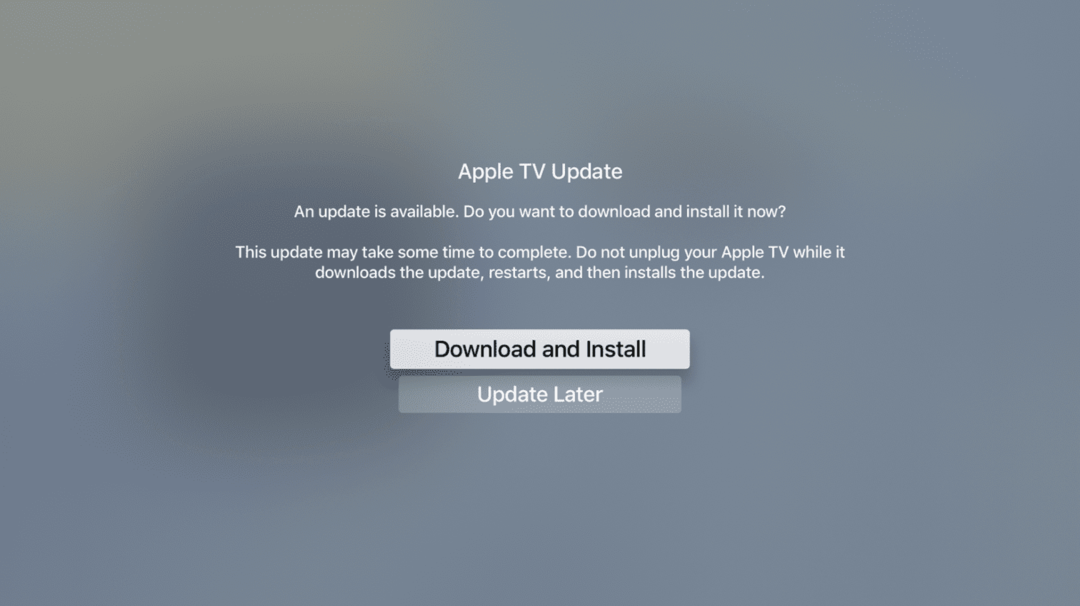
Apple TV'de "Yazılım Güncellemeleri" sayfasını ziyaret ettiğinizde bir bildirim görünecektir. Bu bildirimde "Bu Apple TV, bir Apple Beta Yazılım Programına kayıtlıdır. Daha fazla bilgi için beta.apple.com“.
Varsayılan olarak, Apple TV'niz artık yazılımın yeni sürümlerini otomatik olarak alacaktır. Ancak güncellemeleri manuel olarak kontrol etmek istiyorsanız, bunu yapabilirsiniz:
- Apple TV'nizi uyandırın
- Ayarlara git'
- 'Sistem'i seçin
- 'Yazılım Güncellemeleri'ni seçin
- 'Yazılımı Güncelle'ye dokunun
Mevcut bir güncelleme varsa, 'İndir ve Yükle' isteyip istemediğinizi soran bir ekran açılır. Değilse, 'Daha Sonra Güncelle'yi seçebilirsiniz.
Beta Programından kayıt nasıl silinir
Bazen Beta Programının belirli özellikleri bozduğu durumlar olabilir. Bu oldukça sinir bozucu olabilir ve muhtemelen program kaydınızı iptal etmek isteyeceksiniz.

Neyse ki Apple, süreci kayıt olmak kadar kolay hale getiriyor. Program kaydını iptal etmek için şu adımları izleyin:
- Apple TV'nizi uyandırın
- Ayarlara git'
- 'Sistem'i seçin
- 'Yazılım Güncellemeleri'ni seçin
- Aşağı kaydırın ve 'Beta Güncellemelerini Al' seçeneğini değiştirin
Bu tamamlandıktan sonra Apple TV'niz artık güncelleme almayacak. Apple TV'niz yalnızca resmi yayınlar başladığında güncellenecektir.
Apple'ın diğer Beta Programlarından herhangi birinin parçası olmak istemeyeceğinizi biliyorsanız, ayrılma süreci basittir. Kaydı iptal etme adımlarını tamamladıktan sonra, bağlantıyı tıklayın Burada. Bu sizi Apple'ın web sitesine götürecek ve beta programından ayrılmak istediğinizi onaylamanıza yardımcı olacaktır.
Andrew, ABD'nin Doğu Sahili'nde yaşayan serbest yazar.
Yıllar boyunca iMore, Android Central, Phandroid ve diğer birkaç site de dahil olmak üzere çeşitli siteler için yazılar yazdı. Şimdi, günlerini bir HVAC şirketinde çalışırken, geceleri serbest yazar olarak ay ışığıyla geçiriyor.